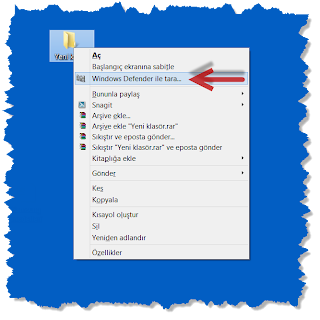Windows 10: "Windows Defender ile tara..." Öğesini Sağ Tuş Menüsünden Kaldırmak
https://10.enpedi.com/2016/02/windows-10-windows-defender-ile-tara.html
Son güncelleme Nisan 2017: Yazıyı Windows Defender Güvenlik Merkezi yüklü bilgisayarlarda da kullanabilirsiniz.
Daha önce bu konuyla ilgili 2 yazı yazmıştım;
altta bunları görüyorsunuz;
derken Microsoft, Windows 10 Kasım 2015 büyük güncellemesi ile noktası virgülüne aynısını Windows 10'a ekleyiverdi :)
Daha önce yoktu nasıl ekleyeceğinizi göstermiştim şimdi ise var öyleyse nasıl kaldıracağınızı göstereyim bari...
1- Buradan Windows Defender ile tara.rar dosyasını indirin.
2- Sisteminizde .rar dosyalarını açacak bir yazılım yüklü olup olmadığına bağlı olarak şunlardan birini yapın;
3- Masaüstünde oluşan Windows Defender ile tara klasörünün içinde 3 adet Kayıt Defteri anahtarı olduğunu göreceksiniz;
4- İhtiyacınız olan Kayıt Defteri anahtarına çift tıklayın ve gereken onayları verin.
Daha önce bu konuyla ilgili 2 yazı yazmıştım;
- Windows 8 ve 10: Sağ Tuş "Gönder" Menüsüne "Windows Defender ile tara..." seçeneği eklemek
- Windows 8 ve 10: Sağ Tuş Menüsüne "Windows Defender ile tara..." seçeneği eklemek
altta bunları görüyorsunuz;
derken Microsoft, Windows 10 Kasım 2015 büyük güncellemesi ile noktası virgülüne aynısını Windows 10'a ekleyiverdi :)
Daha önce yoktu nasıl ekleyeceğinizi göstermiştim şimdi ise var öyleyse nasıl kaldıracağınızı göstereyim bari...
Benim haberim bile yoktu bundan sağolsun Faruk Yazıcı'nın yorumu sayesinde haberdar oldum.
Bu yazı sadece Microsoft'un Windows Defender ile tara... öğesini kaldırır. Daha önce benim yazdığım yazılarla eklediyseniz onlara etki etmez. Onları kaldırmak istediğinizde ilgili yazılardaki kaldırma yöntemlerini kullanmalısınız. Doğal olarak o yazılarda verdiğim kaldırma yöntemleri de bu yazıda bahsedilen Microsoft'un Windows Defender ile tara... öğesini kaldırmayacaktır.
1- Buradan Windows Defender ile tara.rar dosyasını indirin.
2- Sisteminizde .rar dosyalarını açacak bir yazılım yüklü olup olmadığına bağlı olarak şunlardan birini yapın;
- Rar dosyalarını açabilen bir yazılım (WinRar, 7-Zip, WinZip vb.) yüklüyse dosyaya çift tıklatmanız ya da sağ tıklatıp kullandığınız yazılıma göre değişebilen seçenekleri kullanmanız yeterli. Dosyaları Masaüstüne ayıklayın.
- Rar dosyalarını açabilen bir yazılım yüklü değilse buradan WinRar ya da buradan 7-Zip programını ücretsiz olarak indirebilirsiniz.
3- Masaüstünde oluşan Windows Defender ile tara klasörünün içinde 3 adet Kayıt Defteri anahtarı olduğunu göreceksiniz;
- Windows Defender ile tara_EKLE (Sürüm 1586'dan itibaren Varsayılan)
- Windows Defender ile tara_KALDIR (Sürüm 1586'dan önce Varsayılan)
4- İhtiyacınız olan Kayıt Defteri anahtarına çift tıklayın ve gereken onayları verin.
İşiniz bittikten sonra Masaüstündeki Windows Defender ile tara klasörünü ve indirdiğiniz .rar dosyasını silebilirsiniz.